PS怎样抠图去白边?
溜溜自学 平面设计 2023-05-29 浏览:338
大家好,我是小溜,PS作为我们常用的办公软件,可以用来做很多效果。例如我们可以使用PS软件进行抠图去白边处理,听起来是不是很难?但是操作的时候并不难,下面我们一起来看看PS怎样抠图去白边吧!
工具/软件
硬件型号:神舟(HASEE)战神Z7-DA7NP
系统版本:Windows7
所需软件:PS 2016
方法/步骤
第1步
首先,我们打开PS,将素材导入。在左侧工具栏中,选择快速选择工具,将想扣出来的部分选择
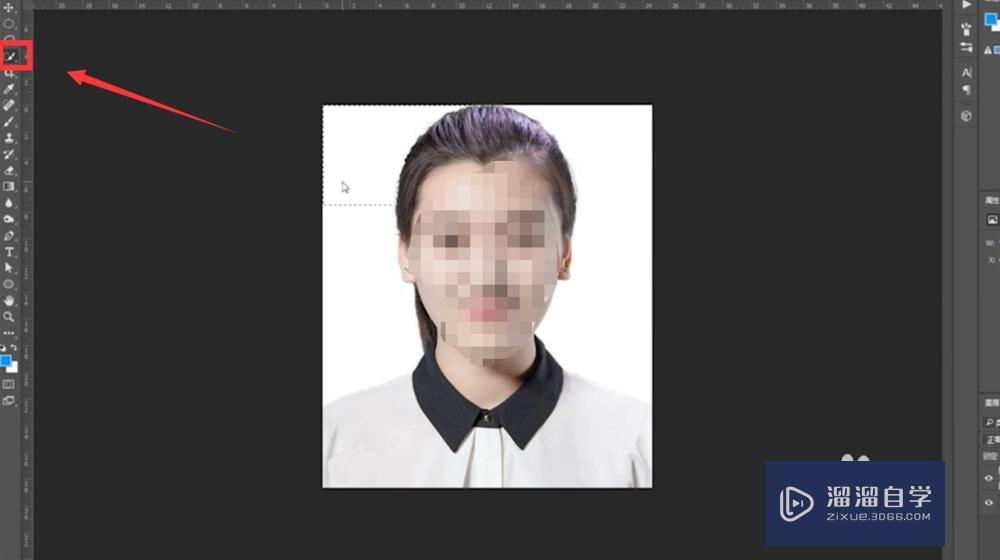
第2步
点击最上方的“选择”选项,选择“选择并遮住”,把视图按成黑底色,智能半径设置为2.6
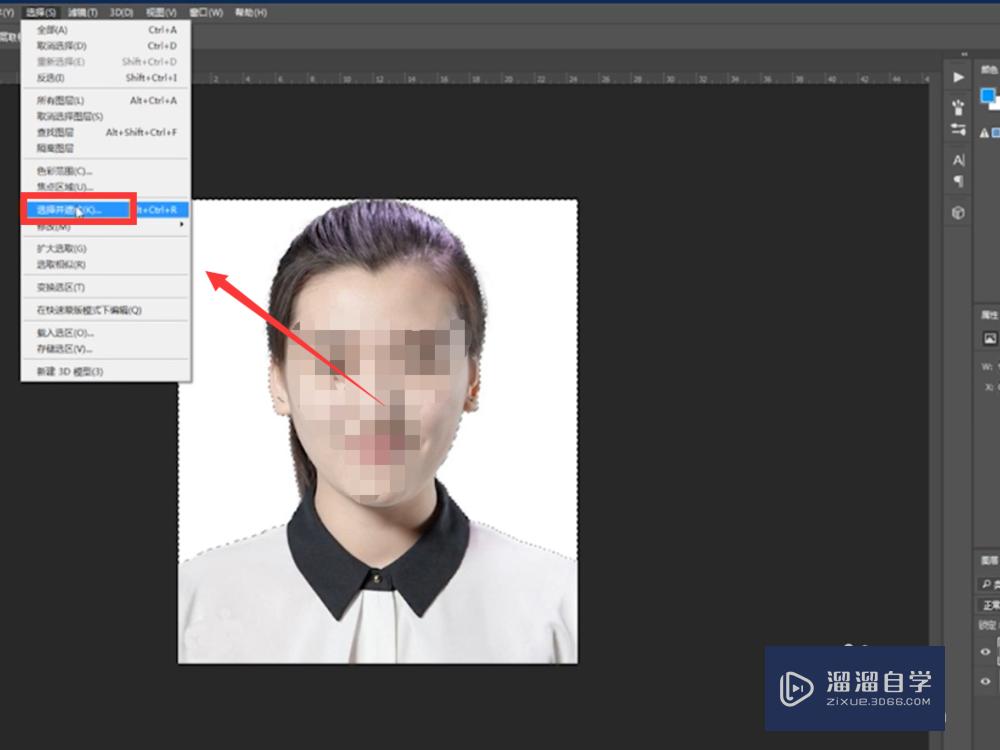
第3步
复制扣下来的部分,新建背景层,给背景填充上别的颜色,这里小溜填充的是蓝色,这时我们就会看见,扣出的部分有白边
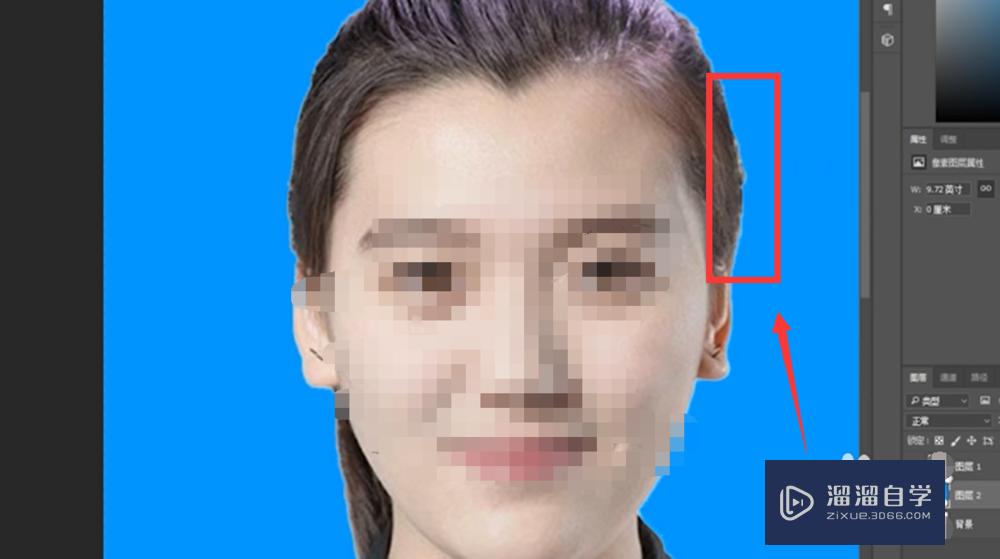
第4步
选择扣下来部分的图层,选择最上方的“选择”选项,点击“修改”里边的”收缩",默认收缩的数值并确定
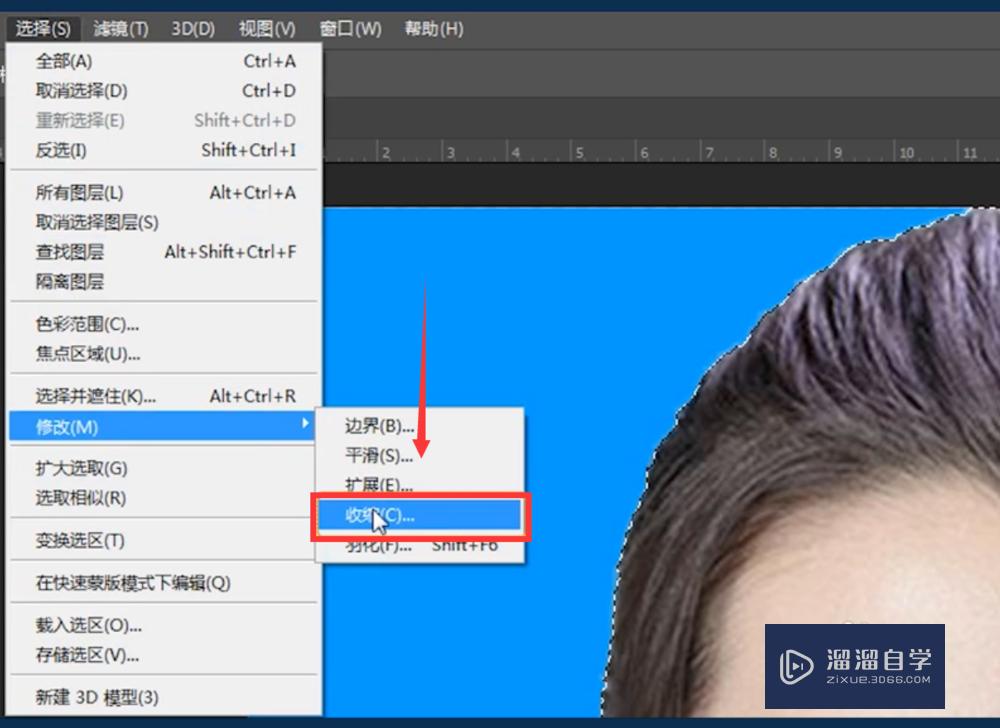
第5步
将图层反选,然后按下DEL键,最后再按下取消选区,再看图片是不是就没有白边了。
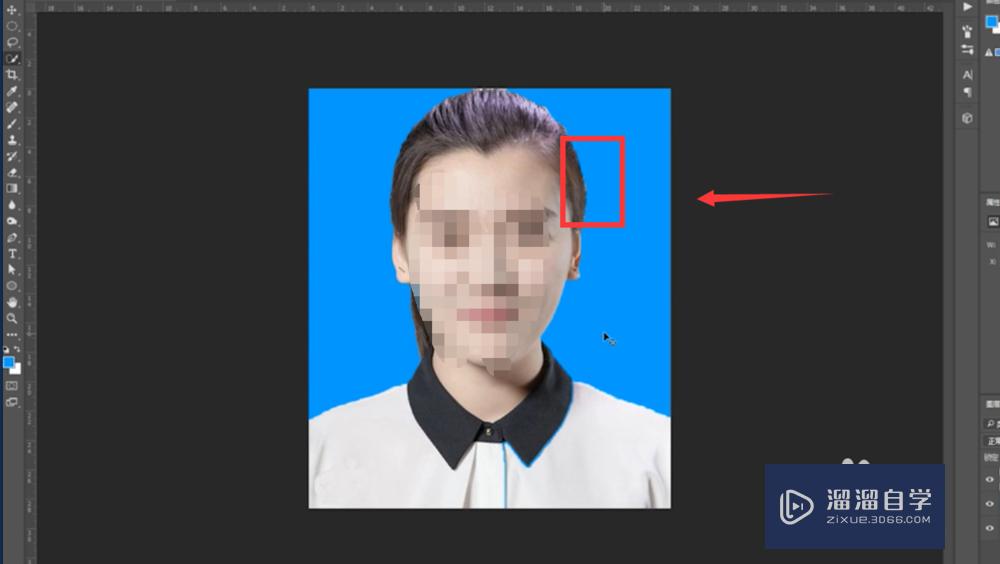
总结
1.打开PS,打开素材,扣除需要的部分
2.选择“选择并遮住”,把视图按成黑底色,智能半径设置为2.6
3.复制扣下来的部分,新建背景层,给背景填充上别的颜色
4.选择扣下来部分的图层,选择“选择”“修改””收缩",默认数值
5.图层反选,然后按下DEL键,最后再按下取消选区即可
注意/提示
好啦,本次小溜为大家分享的“PS怎样抠图去白边?”就到这里啦,希望能帮助大家更好的掌握软件的使用。本站还有相关的学习课程,需要的朋友快点击查看>>>
相关文章
距结束 04 天 19 : 37 : 56
距结束 00 天 07 : 37 : 56
首页









